

WhatsApp является одним из самых популярных мессенджеров, так как в нем можно обмениваться фотографиями, файлами, записью голоса и видеозаписями. К сожалению, в нем установлено ограничение на размер в 16 Мб. Это может стать неприятной неожиданностью, если вы хотите отправить видеоотчет или поделиться семейным фильмом. В этой статье мы расскажем, как отправить длинное видео по WhatsApp, предварительно сжав ролик в редакторе ВидеоМОНТАЖ.
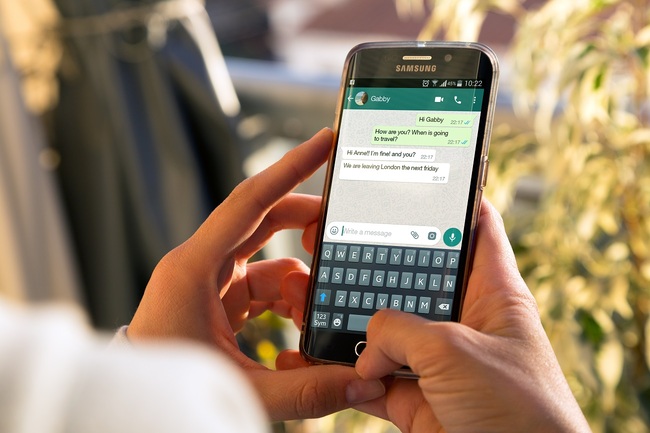
В мессенджере можно отправлять видеофайлы весом не более 16 мб
Содержание
Какие преимущества предлагает ВидеоМОНТАЖ Шаг 1. Установите видеоредактор Шаг 2. Загрузите файл для сжатия Шаг 3. Отредактируйте видеоролик (по желанию) Шаг 4. Переформатируйте клип Как отправить видеоклип в мессенджереПочему стоит остановить выбор на программе для обработки видео ВидеоМОНТАЖ? Она предлагает набор полезных функций:
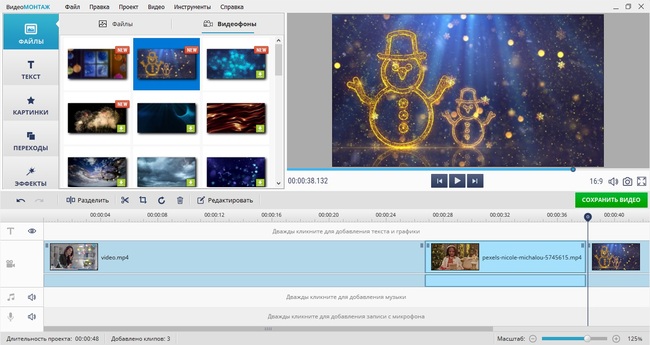
Свободно работайте с любыми расширениями медиафайлов
Как видите, это программное обеспечение отлично подходит для того, чтобы подготовить большой файл для отправки в сообщении. Давайте рассмотрим подробно, как сжать видео в WhatsApp с его помощью.
Скачайте установочный файл приложения. Когда загрузка завершится, кликните по нему для запуска инсталлятора. Встроенный Мастер поможет быстро установить программу на компьютер, просто следуйте подсказкам на экране.
Запустите софт и в стартовом окне нажмите «Новый проект». Откроется главное окно редактирования. Загрузите видеоклип, который вы хотите сжать или отредактировать, нажав «Добавить видео и фото».
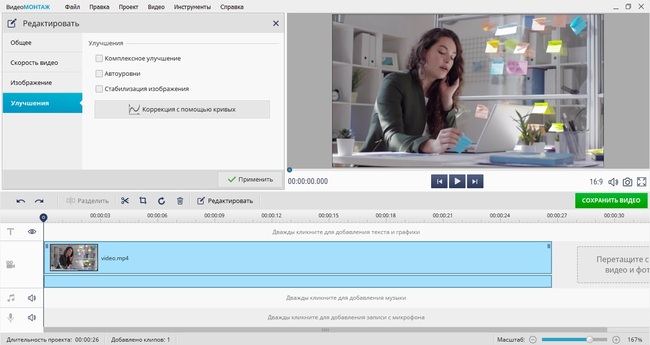
Импортируйте видеозапись для сжатия
Теперь вы можете быстро изменить параметры отображения клипа. К примеру, обрезать кадр под экран смартфона. Для этого кликните по иконке в виде квадрата на панели над таймлайном. Выберите строку «Кадрировать». Для обрезки видеокадра захватите зеленую рамку и вручную регулируйте ее размер или укажите размеры сторон самостоятельно.
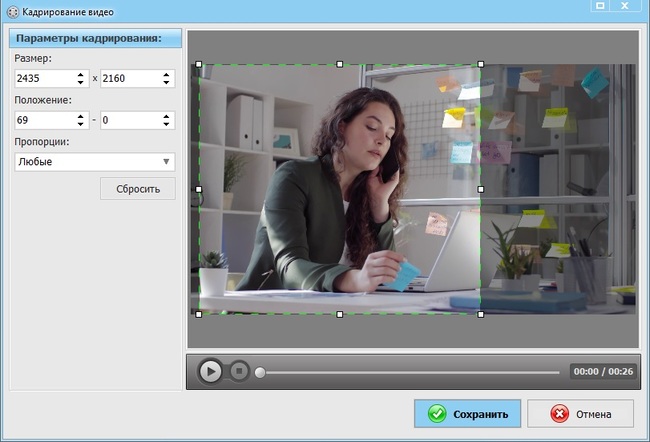
Кадрируйте изображение по заданным параметрам или вручную
Среди прочих инструментов, которые присутствуют в видеоредакторе, есть дополнительно: регулировка громкости, озвучка, стабилизация, наложение фильтров и многое другое. Для базового улучшения воспользуйтесь кнопкой «Редактировать». Для применения эффектов раскройте соответствующий раздел в левой колонке функций.
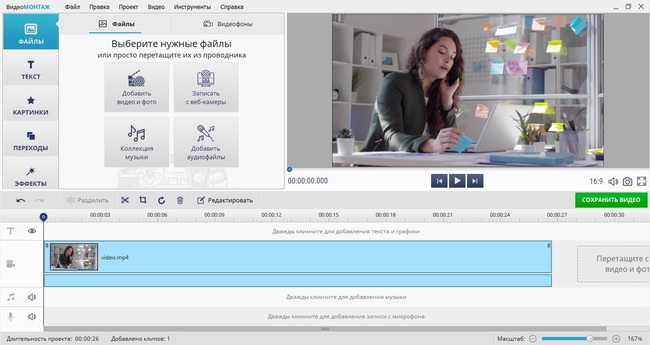
При помощи автоматических функций можно быстро улучшить видеоролик
Чтобы конвертировать видео для WhatsApp, воспользуйтесь кнопкой «Сохранить видео» под окном проигрывателя. Экспортируйте проект, чтобы позже при необходимости внести правки. После этого выберите вариант преобразования клипа.
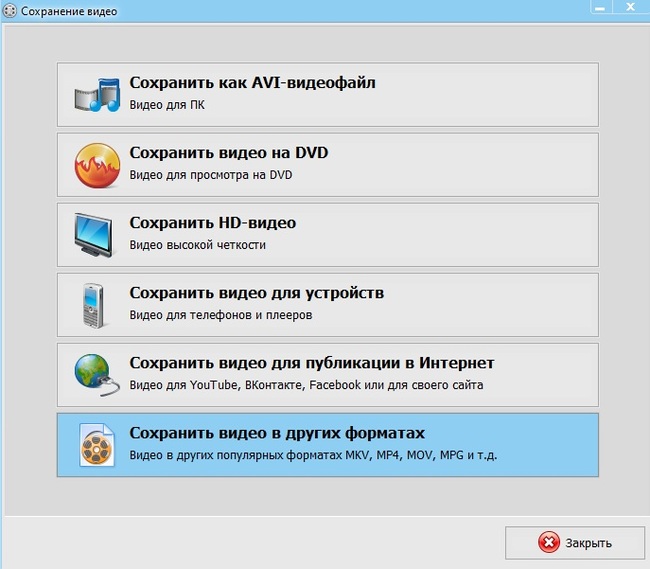
В программе есть несколько вариантов экспорта
Если вы остановились на экспорте для ПК, следует выбирать MP4 – этот оптимальный формат видео для WhatsApp, так как при этом медиафайлы сжимаются с минимальными потерями. Для начала укажите видеоформат, подберите кодек и качество. Для смартфона необязательно слишком высокое разрешение, поэтому для уменьшения можно установить вариант без HD.
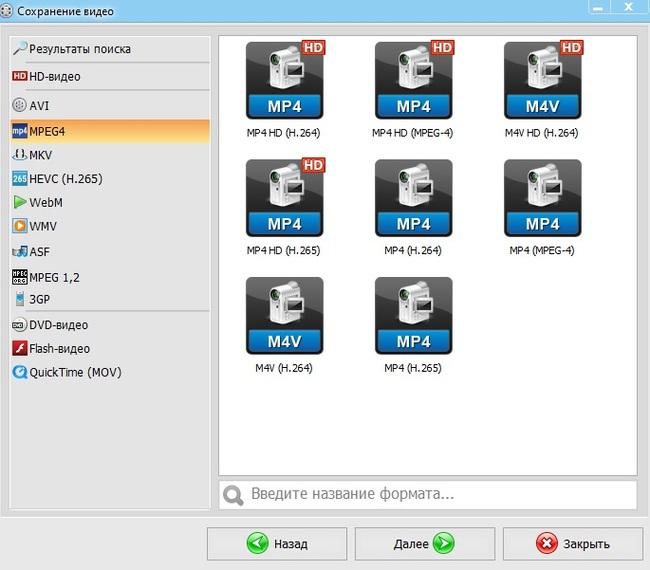
Укажите видеоформат, кодек и разрешение
В новом окне отрегулируйте параметры сжатия. Чтобы уменьшить вес без потери качества, достаточно слегка уменьшить разрешение, и разделе «Дополнительно» снизить битрейт. Можно вручную указать желаемый размер итогового файла.
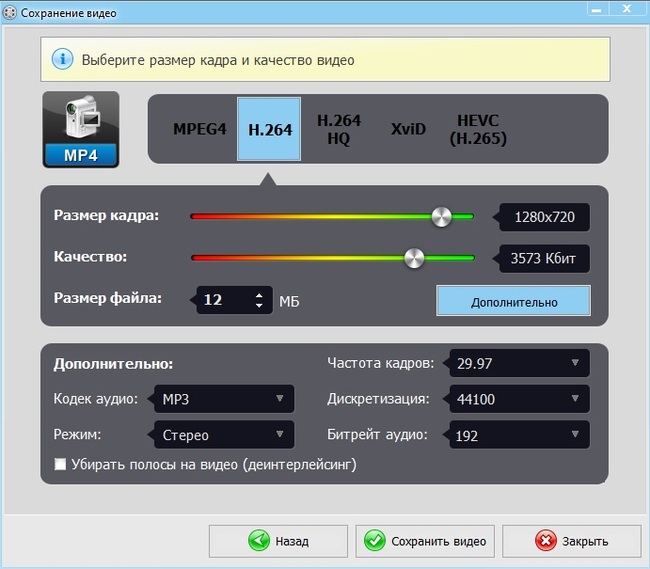
Отрегулируйте вес видеофайла, уменьшив разрешение кадра и частоту
Здесь можно преобразовать ролик специально для просмотра на телефоне Android, Motorola, Nokia, Samsung, Sony, Apple. Если вы решили использовать этот способ, выберите нужный девайс и разрешение экрана либо модель.
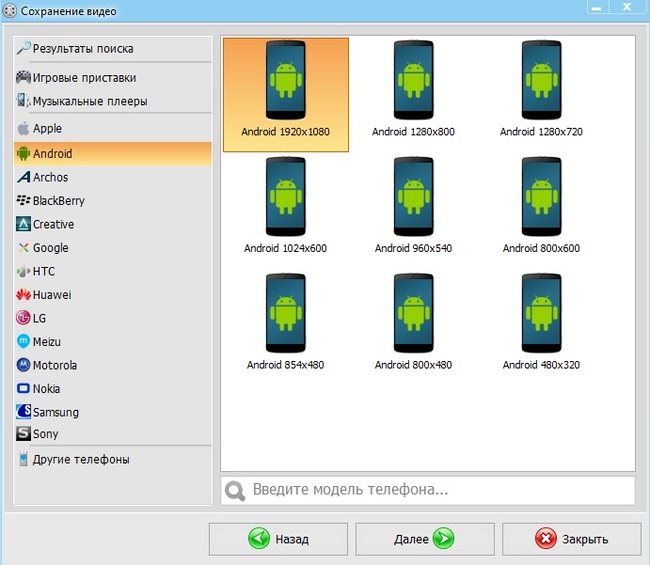
Найдите в списке подходящий девайс
Далее вы можете поправить параметры экспорта так же, как в предыдущем способе. Отличие здесь в том, что в данном случае приложение автоматически подберет формат и кодек для выбранного гаджета.
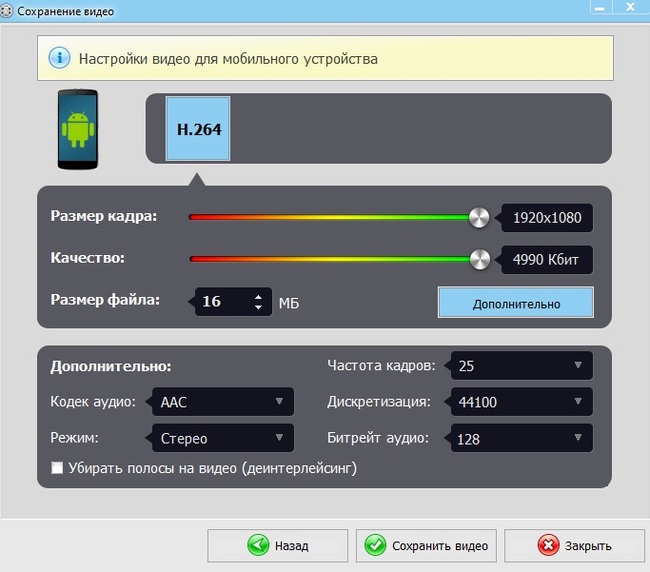
Вручную подберите стандарты или укажите желаемый вес
Итак, у вас есть видеозапись нужного размера, но как как отправить полное видео по WhatsApp, если вы работали на ПК?
Подключите телефон к компьютеру через USB-кабель. Отметьте на экране смартфона пункт «Передача файлов» (название может меняться в зависимости от модели). В разделе «Мой компьютер» на ПК найдите подключенное устройство. Дважды кликните по нему и переместите видеозапись в любую папку. Теперь вы можете прикрепить видеозапись к сообщению в мессенджере.
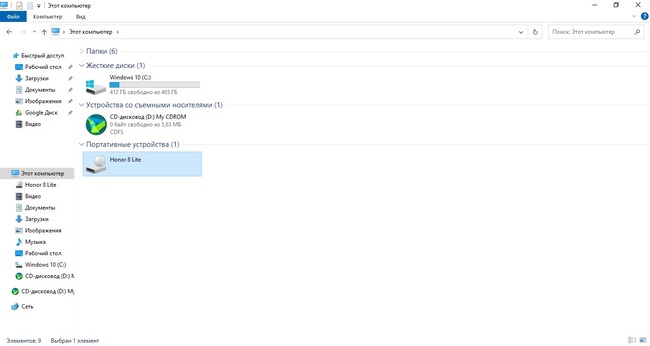
Дождитесь, когда компьютер прочитает новый съемный носитель
Как видите, ВидеоМОНТАЖ — это универсальное средство для работы с клипами. Это конвертер, компрессор файлов, программа для монтажа видео. Скачайте бесплатный инсталлятор и с легкостью сжимайте фильмы любой длительности.
Cохраните себе статью, чтобы не потерять: